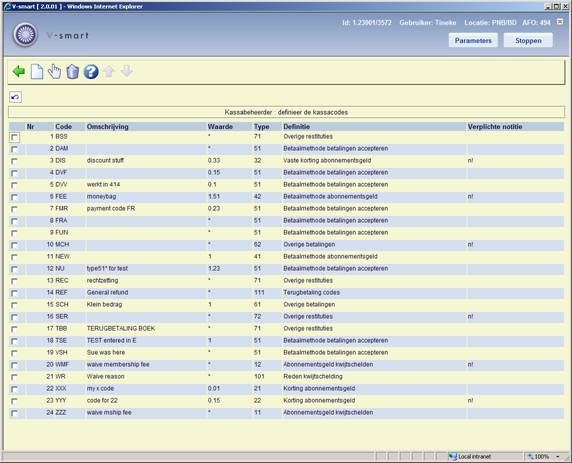
Naast de ‘standaard' betaalwijzen kent het systeem ook een aantal bijzondere betaalwijzen, die per locatie bepaald kunnen worden. Deze alternatieve betaalmiddelen worden in het systeem gedefinieerd met een code. Deze bijzondere codes worden verder ook gebruikt voor diverse soorten kortingen en, indien gewenst, voor kwijtscheldingen. Als deze betaalmiddelen-codes in AFO 494 gedefinieerd zijn, kunnen ze nadien worden gebruikt in AFO 431 (‘Leners-administratie'), AFO 414 (‘Registratie kasontvangsten') of AFO 417 (‘Beheer betalingen/vrije ontvangsten') om betalingen, kortingen, kwijtscheldingen enzovoort aan te geven.
Als u deze menu-optie kiest, verschijnt een invoerscherm. Als u reeds betaalmiddelen hebt gedefinieerd, verschijnt direct een overzichtscherm:
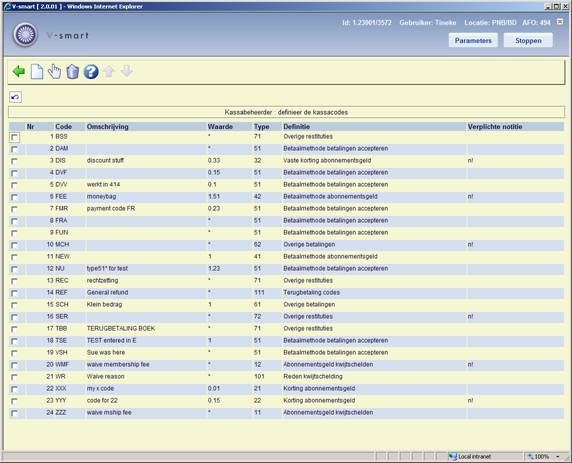
:Selecteer een code en kies deze optie om de gegevens van de code te wijzigen.
:Selecteer een code en kies deze optie om de code te verwijderen.
: Kies deze optie om een nieuwe code in te voeren. Onderstaand invoerscherm verschijnt:

Code: Voer de code voor het betaalmiddel in. De code mag uit maximaal drie letters bestaan.
Omschrijving: Voer een omschrijving in van maximaal dertig tekens. De omschrijving wordt getoond in de AFO waar de code gehanteerd kan worden en wordt tevens op de kasoverzichten gepresenteerd.
Waarde Voer de waarde in van het betaalmiddel. Voer een “*” in als de code gebruikt wordt om kwijt te schelden.
Type: een korting, een kwijtschelding of een betaalmiddel representeert en of het invoeren van een noot bij gebruik van de code verplicht is. U hebt de keuze uit:
|
Type |
Verklaring |
|
11 |
kwijtschelding in de lenersadministratie (AFO 431) |
|
12 |
kwijtschelding in de lenersadministratie (AFO 431) |
|
21 |
relatieve korting (percentage) in de lenersadministratie (AFO 431) |
|
22 |
relatieve korting (percentage) in de lenersadministratie (AFO 431) |
|
31 |
absolute korting (absoluut bedrag) in de lenersadministratie (AFO 431) |
|
32 |
absolute korting (absoluut bedrag) in de lenersadministratie (AFO 431) |
|
41 |
betaalmiddel in de lenersadministratie (AFO 431) |
|
42 |
betaalmiddel in de lenersadministratie (AFO 431) |
|
51 |
betaalmiddel in de registratie van kasontvangsten (AFO 414) (zonder noot) |
|
61 |
ontvangstcategorie bij de vrije ontvangsten (AFO 417) |
|
62 |
ontvangstcategorie bij de vrije ontvangsten (AFO 417) |
|
71 |
betaalcategorie bij de vrije (terug)betalingen (AFO 417) |
|
72 |
betaalcategorie bij de vrije (terug)betalingen (AFO 417) |
|
81 |
Abon. type 431 (deze optie is nog niet in gebruik) |
|
91 |
Betaalsal. 414 (deze optie is nog niet in gebruik) |
|
101 |
Reden kwijtschelding (Let op: dit kan nog niet gebruikt worden in AFO 414, maar kan wel ingesteld worden via AFO 481 – Rekeningenconfiguratie) |
|
111 |
Terugbetaling codes (deze kunnen worden gebruikt in AFO 417) |
Enkele voorbeelden:
|
Type |
Betekenis |
AFO |
Voorbeeld |
|
11/12 |
Kwijtschelding |
431 |
Lener kan pas van andere bibliotheek voorleggen |
|
21/22 |
Relatieve korting |
431 |
Lener krijgt in tweede kwartaal 25% korting op contributie-bedrag, in derde kwartaal 50%, in vierde kwartaal 75% |
|
31/32 |
Absolute korting |
431 |
CJP-pas |
|
41/42 |
Betaalmiddel |
431 |
Geschenkabonnementen |
|
51 |
Betaalmiddel |
414 |
Strips voor het betalen van leengeld |
|
61/62 |
Ontvangstcategorie |
417 |
Ontvangsten buiten het systeem om |
|
71/72 |
Betaalcategorie |
417 |
Betalingen uit kassa (kleine, dringende uitgaven t.b.v. de bibliotheek) |
Let op!
Als een type eindigt op een “1”, is het invoeren van een noot bij gebruik van de code niet verplicht; eindigt een type op een “2”, dan is het invoeren van een noot wel verplicht.
Als een bepaalde code niet meer in gebruik is, maar u deze toch in deze tabel wilt bewaren (bijvoorbeeld omdat de code nog wel gepresenteerd moet kunnen worden in de kasoverzichten) kent u als type een “*” (ster) toe. Dit betekent dat de code gearchiveerd wordt.
Ter verduidelijking wordt achter elke code een korte verklaring van het type opgenomen. De codes waarbij het nootveld verplicht ingevoerd moet worden, worden gevolgd door “n!” in de kolom Verplichte notitie.
Per locatie kunt u de artikelen definiëren die in de bibliotheek verkocht worden. Per artikel kan worden aangegeven: de artikelcode, de verwoording, de prijs, het BTW-percentage, enzovoort.
Het systeem maakt een onderscheid tussen de ‘actuele' lijst van artikelen (de artikelen die verkocht kunnen worden) en het archief van artikelen (alle artikelen die ooit in de actuele lijst opgenomen werden). Alle beheersopties worden uitgevoerd in de actuele lijst. Binnen de archief-optie kan alleen gedetailleerde informatie over de verkoop van de artikelen bekeken worden. Het identificeren van een te verkopen artikel kan plaatsvinden op artikelnummer, op code en via barcodes die verwijzen naar het artikel.
Als u deze menu-optie kiest, verschijnt een invoerscherm. Als u reeds artikelen hebt gedefinieerd, verschijnt direct een overzichtscherm:

: Kies deze optie om een nieuw artikel in te voeren.
: Selecteer een artikel en kies deze optie om een artikel te archiveren. Het systeem zal vragen of het artikel verwijderd moet worden uit de actuele lijst. In dat geval kan het artikel niet meer verkocht worden. Het is echter mogelijk om deze nog te zien onder de menu optie “Archief artikelen”.
:Selecteer een artikel en kies deze optie om de artikelcode te wijzigen.
: Selecteer een artikel en kies deze optie om de artikelprijs te wijzigen.
: Selecteer een artikel en kies deze optie om het BTW percentage te wijzigen
: Selecteer een artikel en kies deze optie om barcodes toe te kennen aan het artikel. Deze optie wordt na de opsomming van alle opties uitgebreider toegelicht in paragraaf 494.4.1.
: Selecteer een artikel en kies deze optie om de artikelcode te wijzigen.
: deze optie is niet in gebruik op dit scherm
: deze optie is niet in gebruik op dit scherm
let op
De SIP Server ondersteunt Xafax request/response 43/44. Dit is een optie voor het registreren van diensten buiten Vubis Smart, waarvoor later alsnog betaald zal moeten worden. Onderstaande diensten zijn beschikbaar:
- gebruik van een printer (!PRN)
- gebruik van een kopieerapparaat (!COP)
- gebruik van een PC, bijvoorbeeld voor Internet toegang (!PCI)
- "tegoedbon", d.w.z. een lener heeft een bedrag betaald dat later teruggegeven wordt (!IOU)
- "uitkering", Vrijwel gelijk aan “tegoedbon" (!REM)
- gebruik van een kastje (!BOX)
- onbekende dienst waarvoor betaald moet worden (!UNK)
De mogelijke diensten worden bij de lener geregistreerd als een specifieke (nog niet betaalde) artikel verkoop, als zogeheten “systeem artikelen”. De eerste keer dat een verzoek ontvangen wordt met zo'n optie, wordt het artikel automatisch gedefinieerd in de tabel “Beheer artikelen”. Om ongewenste verwijdering van dergelijke codes te voorkomen, wordt de interne code voorafgegaan door een !. Het systeem staat verwijdering van artikelen met een ! als eerste karakter van de code niet toe.
Door gebruik te maken van barcodes wordt het mogelijk aan de balie een blad te leggen met daarop barcodes en een omschrijving van het artikel. Om een artikel te identificeren hoeft dan alleen maar de juiste barcode gescand te worden. Zie AFO 416 (‘Verkoop artikelen') voor extra toelichtingen. Deze barcodes kunnen ook gebruikt worden in AFO 411 tijdens het uitlenen.
Als u na selectie van een artikel de optie “Barcodes” kiest, verschijnt een overzichtscherm met de toegekende barcodes voor het gekozen artikel.
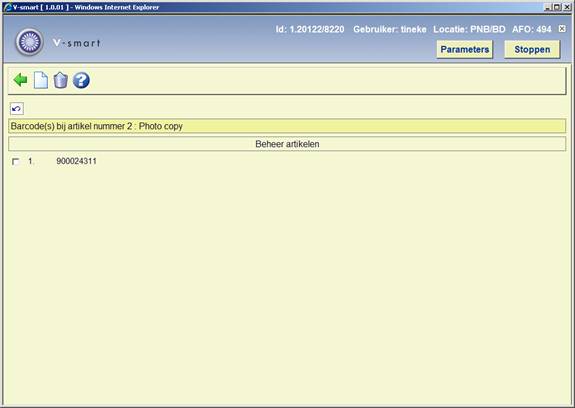
: Kies deze optie om een nieuwe barcode in te voeren.
:Selecteer een barcode en kies deze optie om een barcode te schrappen.
Als u deze menu-optie kiest, verschijnt een overzicht van alle ooit in het systeem gedefinieerde artikelen, inclusief de artikelen die opgenomen zijn in de actuele lijst.

Het overzicht van de gearchiveerde artikelen is identiek aan dat van de actuele lijst. Er zijn echter maar twee opties beschikbaar (die inactief zijn op de actuele lijst):
: Selecteer een artikelnummer en kies deze optie om een artikel weer naar de actuele lijst over te hevelen. Het nummer verwijst hier dan naar een artikelnummer binnen het archief van artikelen. Dit artikelnummer kan niet opgenomen zijn in de actuele lijst, anders heeft het terughalen uiteraard geen zin.
: Selecteer een artikel en kies deze optie om details over de verkoop van het geselecteerde artikel te bekijken. Er verschijnt een overzichtscherm:
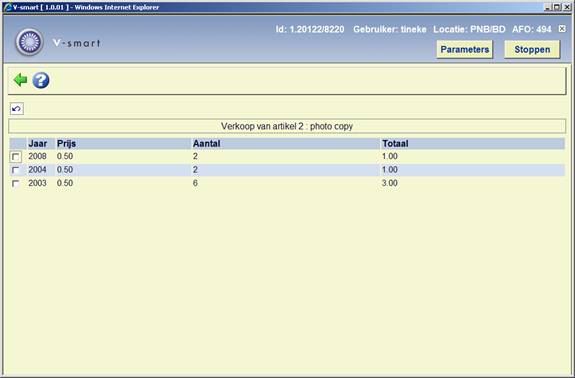
Op dit scherm staat per kalenderjaar voor welke eenheidsprijzen het artikel verkocht is, hoeveel items er verkocht zijn en wat de totale verkoopprijs is.
Het systeem kan bij de presentatie van kasoverzichten ook BTW-percentages en ‑bedragen tonen. Via AFO 494 kunt u de diverse BTW-percentages vastleggen.
Als u deze menu-optie kiest, verschijnt een menuscherm.
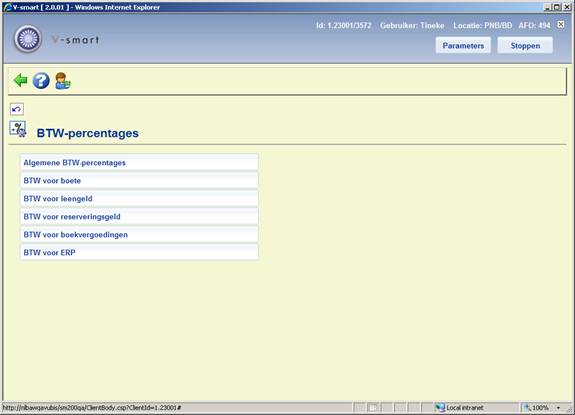
Als u voor deze menu-optie kiest, verschijnt een invoerscherm waar u voor elk vermeld ontvangsttype (abonnement, verkoop enzovoort) het BTW-percentage moet opgeven. Zie de help van AFO 492 voor een toelichting bij de betekenis van de diverse ontvangsttypes. De waarde die u definieert bij “Verkopen” wordt overruled door het percentage dat u invoert in het beheer van artikelen.
Als u voor deze menu-optie kiest, verschijnt een invoerscherm waar u voor elke objectcategorie het BTW-percentage moet invoeren.
Als u voor deze menu-optie kiest, verschijnt een invoerscherm waar u voor elke objectcategorie het BTW-percentage moet invoeren.
Als u voor deze menu-optie kiest, verschijnt een invoerscherm waar u voor elke objectcategorie het BTW-percentage moet invoeren.
Als u voor deze menu-optie kiest, verschijnt een invoerscherm waar u voor elke objectcategorie het BTW-percentage moet invoeren.
Deze optie is gerelateerd aan de ERP export voor AFAS (dit is in eerste instantie ontwikkeld voor de Nederlandse markt). Nadat deze optie is gekozen verschijnt een overzichtsscherm:
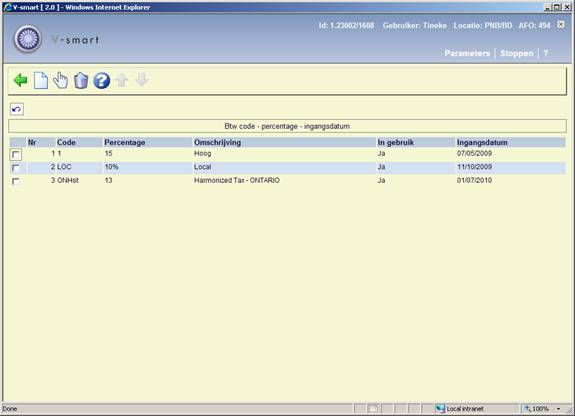
: Selecteer een code en dan deze optie om de bijbehorende gegevens te bekijken / wijzigen.
:Selecteer een code en dan deze optie om de BTW code te verwijderen.
: Selecteer deze optie om een nieuwe BTW code in te voeren. Er verschijnt een invoerscherm:
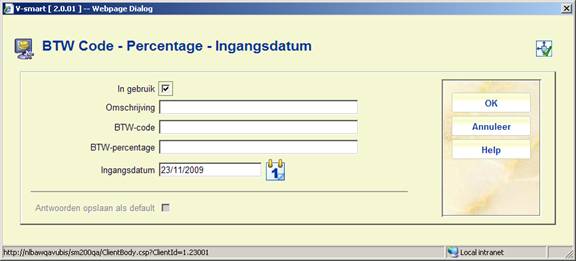
In gebruik: Om aan te geven of deze code al dan niet in gebruik is.
Omschrijving: Een korte omschrijving van de code.
BTW code: De unieke code. Deze codes kunnen worden toegekend via AFO 494 – Verwoordingen kasstaten.
BTW percentage: Het percentage behorend bij deze code.
Ingangsdatum: De datum vanaf wanneer deze code effectief is.
Als u deze menu-optie kiest, verschijnt een invoerscherm. Als u reeds kassa-groeperingen hebt gedefinieerd, verschijnt direct een overzichtscherm.

:Selecteer een code en kies deze optie om de gegevens te wijzigen.
:Selecteer een code en kies deze optie om de kassagroepering te verwijderen.
: Kies deze optie om een nieuwe kassagroepering in te voeren. Vervolgens wordt een invoerscherm getoond:
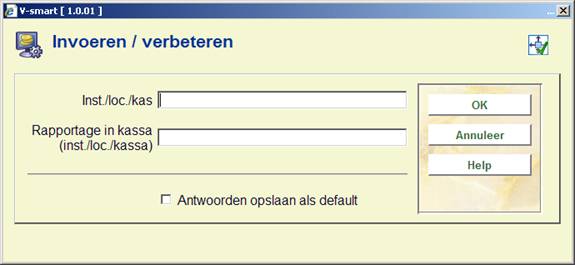
Inst/loc./kas: Voer achtereenvolgens een instellingscode, een locatiecode en een kassacode in. Scheid de codes door een “/” (slash).
Rapportage in kassa (Inst/loc./kassa): Voer eveneens achtereenvolgens een instellingscode, een locatiecode en een kassacode in. Scheid de codes door een “/” (slash). De ontvangsten die worden geregistreerd in de kassa die in het eerste veld werd ingevoerd, zullen in de kasoverzichten worden gerapporteerd als ontvangsten voor de kassa die in dit veld wordt ingevoerd. D.w.z. ze kunnen identiek zijn maar ook verschillend.
Bij de opmaak van de kasoverzichten maakt het systeem gebruik van standaardverwoordingen. Als u dat wenst, kunt u deze standaardverwoordingen ‘overrulen' en vervangen door uw eigen verwoordingen. Deze verwoordingen hebben betrekking op de types ontvangsten, al dan niet in combinatie met materiaalsoorten, lenerscategorieën, materialen, enzovoort. Een typische toepassing is bijvoorbeeld de toevoeging van kasboekcodes aan de verwoordingen. Als het systeem bij het opmaken van de kasstaten bepaalde items terugvindt in de tabel van verwoordingen, zal het de specifieke verwoording gebruiken; zo niet dan zal het de standaardverwoording hanteren.
Let op!
Dit mechanisme kan alleen worden gebruikt bij overzichten van het type ‘ontvangst/aard van het werk' (AFO 492).
De codes in de tabel wijken licht af van de codes die elders in gebruik zijn. Het systeem maakt een onderscheid tussen de codes zoals ze op het scherm worden getoond en de ‘interne' codes. Bij het definiëren van deze tabel worden de interne codes gebruikt. In de hierna volgende tabel worden de interne code, de betekenis en de code zoals ze wordt verwoord op het scherm getoond.
|
Interne code |
NL code |
Omschrijving |
|
A |
A |
Abonnementsgeld |
|
B |
B |
Boete |
|
C |
C |
Catalogus-print-outs |
|
D |
D |
Duplicaatpassen |
|
E |
O |
Openen of ophogen deposito |
|
F |
T |
Terugbetaling deposito |
|
I |
I |
Inschrijvingsgeld |
|
K |
V |
Verkoop artikelen |
|
L |
L |
Leengeld |
|
M |
M |
Administratiekosten |
|
P |
P |
Portokosten |
|
Q |
Q |
WebOpac reserveringen |
|
S |
S |
Reserveringskosten |
|
V |
V |
Boekvergoedingen |
|
W |
W |
Waarborgen |
|
X |
X |
Overige |
|
Y |
Y |
Diensten |
Als u deze menu-optie kiest, verschijnt een invoerscherm. Als u reeds verwoordingen hebt gedefinieerd, verschijnt direct een overzichtscherm:

:Selecteer een code en kies deze optie om de gegevens te wijzigen.
:Selecteer een code en kies deze optie om de kasstaat te verwijderen.
: Kies deze optie om een nieuwe kasstaat in te voeren. Vervolgens wordt een invoerscherm getoond:

Gegeven(s): Voer een gegeven in. Hier kunnen twee soorten gegevens worden ingevoerd:
een ontvangsttype, waarbij de interne code moet worden opgenomen;
een combinatie van een ontvangsttype en een categorie die een onderverdeling aangeeft.
Deze categorieën zijn:
|
Interne code |
Omschrijving |
Onderverdeling |
Voorbeeld |
|
A |
Abonnementsgeld |
een lenerscategorie |
A/T64 |
|
L |
Leengeld |
een objectcategorie |
L/C1 |
|
B |
Boete |
een objectcategorie |
B/C1 |
|
S |
Reserveringen |
een objectcategorie |
S/C1 |
|
K |
Verkoop artikelen |
een artikelnummer |
K/55 |
|
P |
Portokosten |
een objectcategorie |
P/C1 |
|
M |
Administratiekosten |
een lenerscategorie |
M/T64 |
|
W |
Waarborgen |
een lenerscategorie |
W/T64 |
|
C |
Catalogus-print-outs |
een lenerscategorie |
C/T64 |
|
V |
Boekvergoedingen |
een objectcategorie |
V/C1 |
|
I |
Inschrijvingsgeld |
een lenerscategorie |
I/T64 |
|
D |
Duplicaatpassen |
een lenerscategorie |
D/T64 |
|
Q |
Aanvragen |
een lenerscategorie |
Q/T64 |
|
X |
Overige |
een betaalmiddelencode |
X/CJP |
Verwoording: Voer in hoe het gegeven moet worden verwoord op kasstaten.
Code: Voer een code in die bijv. overeenkomt met uw financiële systeem.
BTW tariefcode voor ERP: Gebruik deze optie om optioneel een BTW code te koppelen als gedefinieerd in AFO 494 – BTW-percentages – BTW voor ERP.
Voorbeeld voor contributie:
Gegeven(s): A; Verwoording [nr] Contributie; Code: nr
Deze twee nummers moeten exact hetzelfde zijn!
Als de gegevens op deze manier ingevoerd worden worden de contributiebedragen niet uitgesplist per lenercategorie, maar alleen de kop ‘Contributie' heeft dan een eigen code.
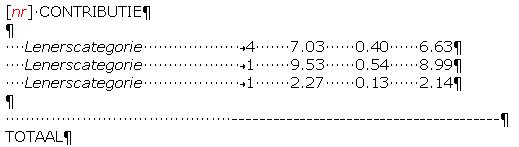
Voorbeeld voor boetes per objectcategorie:
Gegeven(s): B; Verwoording: [nr] Boete; Code: nr
Gegeven(s): B/AvhW; Verwoording: [nr] aard van het werk; Code: nr
Gegeven(s): B/AvhW; Verwoording: [nr] aard van het werk; Code: nr
Als de gegevens op deze manier ingevoerd worden worden de boetebedragen uitgesplist per Aard van het Werk.

In AFO 494 ‘verwoordingen kascodes' moeten de kascodes ingevoerd worden. Deze moeten overeenkomen met de nummers zoals die ingevoerd zijn bij de kasstaten.
Bij het aanmaken van te-laat-rekeningen kan het systeem automatisch de prijs van objecten berekenen. Dit gebeurt op basis van de prijs ingevoerd in het “exemplaarinfo”-veld bij een object. Deze prijs kan, indien gewenst, automatisch worden herberekend op basis van een tabel met boekvergoedingen, waarbij er (per jaar) kan worden aangegeven welk percentage van de oorspronkelijke aankoopprijs moet worden berekend.
Let op
Jaar betekent in dit verband elk kalenderjaar dat verstreken is sinds de invoer van het exemplaar.
Bedenk wel dat de tabel die wordt gedefinieerd via AFO 494 fungeert als een tabel met defaults, met andere woorden bij het opmaken van een rekening kunt u ten allen tijde alle door het systeem berekende bedragen (defaults) overrulen en vervangen door het door u gewenste bedrag.
Als u deze menuoptie kiest, verschijnt een overzichtscherm.
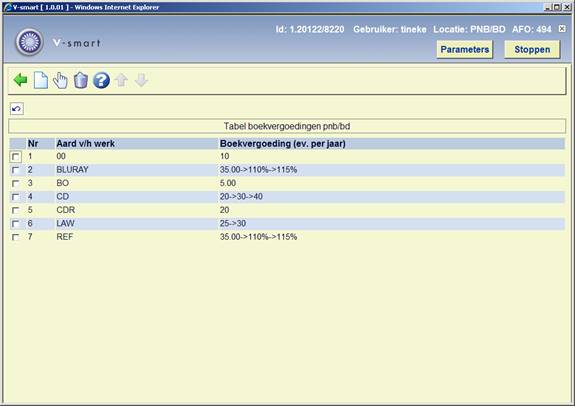
: Selecteer een code en kies deze optie om de gegevens te wijzigen.
: Selecteer een code en kies deze optie om de boekvergoeding te verwijderen.
: Kies deze optie om een nieuwe boekvergoeding in te voeren. Er verschijnt een invoerscherm:
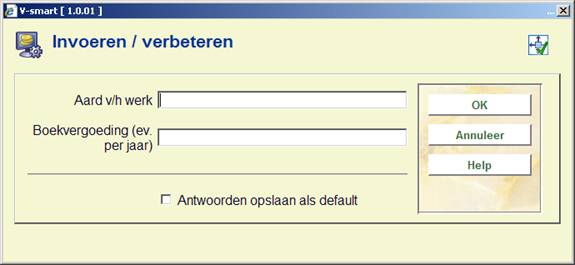
Aard van het werk: Voer de code in van de aard van het werk. U kunt één van de volgende formaten gebruiken:
een aard van het werk
een aard van het werk gevolgd door een komma en een instellingscode; het bedrag geldt dan alleen voor objecten die bij de betrokken instelling thuishoren
een aard van het werk gevolgd door een komma en een instellingscode/locatiecode; het bedrag geldt dan alleen voor objecten die bij de betrokken instelling/locatie thuishoren
Boekvergoeding (ev. per jaar): Voer het bedrag en/of percentage in dat moet worden toegepast op een van de volgende manieren:
het bedrag dat als default ‘boekvergoeding' zal worden gehanteerd (wanneer er geen prijs bij het exemplaar is ingevoerd, zal het systeem het in AFO 494 gedefinieerde bedrag als default selecteren)
een bedrag gevolgd door een indicatie - eventueel per jaar - van het bedrag dat in mindering moet worden gebracht met betrekking tot de ouderdom van het object; hierbij kan zowel een absoluut bedrag als een percentage worden gedefinieerd
default bedrag = 5, dan verhoging met 5% per jaar invoeren als:
5->105%->110%->115%->120%
Wanneer een exemplaar zonder prijs is ingevoerd in 2003, zal in dit geval de vervanginsgwaarde in 2006 (3 jaar later) 5,75 zijn (115% van 5).
Absolute bedragen kunnen als volgt worden ingevoerd:
25->30->35->40 enz
Het systeem is in staat kasoverzichten te sorteren op zgn. kascodes. Hierdoor heeft u de mogelijkheid de vorm van de overzichten zelf te bepalen. Deze werkwijze wordt tevens gebruikt bij de produktie van zgn. kasstaten (via AFO 496).
Als u kasoverzichten sorteert op dergelijke kascodes, kunt u voor elke code ook een verwoording laten printen. Via deze tabel inAFO 494 kunt u voor de kascodes een verwoording definiëren.
Als u deze menu-optie kiest, verschijnt een invoerscherm. Als u reeds kascodes hebt gedefinieerd, verschijnt direct een overzichtscherm.:

: Kies deze optie om een nieuwe code in te voeren.
:Selecteer een code en kies deze optie om de gegevens te wijzigen.
:Selecteer een code en kies deze optie om de code te verwijderen.
Het systeem is in staat zgn. kasstaten aan te maken. Kasstaten geven voor een bepaalde locatie een overzicht van de financiële situatie. Eenvoudig geformuleerd bieden kasstaten een overzicht van hoeveel geld er op die locatie ‘in kas' is. De kasstaten kunnen worden gebruikt om de link met externe boekhoudkundige systemen te vereenvoudigen en het geldverkeer binnen de bibliotheek vanuit het automatiseringssysteem te beheren.
Om u in staat te stellen dergelijke kasstaten aan te maken, biedt het systeem u de mogelijkheid één of meerdere zgn. profielen te definiëren. Deze profielen worden gebruikt om de kasstaten volgens een bepaald regelwerk aan te maken; aan elk profiel kunt u nl. een aantal kenmerken koppelen. Deze kenmerken bepalen mee het uitzicht en de inhoud van de kasstaat.
Als u deze menu-optie kiest, verschijnt een invoerscherm. Als u reeds profielen hebt gedefinieerd, verschijnt direct een overzichtscherm:

:Selecteer een code en kies deze optie om de gegevens te wijzigen.
:Selecteer een code en kies deze optie om de code te verwijderen.
: Kies deze optie om een nieuwe code in te voeren. Vervolgens verschijnt een invoerscherm

Geef het profiel een naam en klik op . Selecteer vervolgense dit profiel uit de lijst. Een nieuw invulscherm wordt getoond:

Periode aansluitend: Geef aan of de periode aansluitend moet zijn.
Locatie of instelling: Voer de instellings- en/of locatiecode in.
Kassa(‘s): Voer de code van de kassa in waarvoor de kasstaat geldt. Voer een “*” in als u alle kassa's wilt opnemen.
Beginsaldo interactief: Geef aan of het beginsaldo interactief is, dit wil zeggen of het beginsaldo aangepast mag worden. Als dat niet het geval is neemt het systeem het saldo over van de vorige kasstaat.
Herhalingen toegestaan: Geef aan of herhalingen zijn toegestaan. Dit houdt in dat de kasstaat meerdere malen mag worden aangemaakt.
Aant. regels/pag.: Voer het aantal regels in dat per pagina moet worden afgedrukt.
Aantal tekens/lijn: Voer het aantal tekens in dat per regel moet worden afgedrukt.
Linkermarge: Voer het aantal tekens in dat als linkermarge moet worden gehanteerd.
Automatische export (ERP) bij dit profiel: vink deze optie aan als het profiel gebruikt moet worden voor de automatische ERP export.
Export formaat: Dit veld is voor toelomstig gebruik.
In deze sectie kunnen parameters ingesteld worden gerelateerd aan vrije (terug)betalingen en ontvangsten in AFO 417.
Nadat deze optie is gekozen verschijnt een invulscherm:
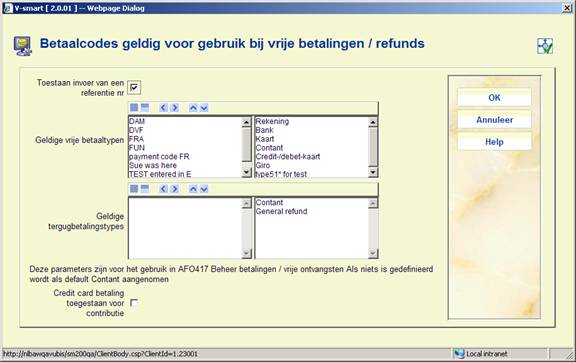
toestaan invoer van een referentie nr: Als deze optie is aangevinkt staat er op het scherm voor vrije betalingen in AFO 417 een extra veld waar een rekeningnumer of referentienummer kan worden ingevuld.
Geldige vrije betaaltypen: Wanneer betaaltypen zijn gedefinieerd in AFO 494 – Codes, dan staan deze hier in het selectievak. Geldige betaaltypen kunnnen naar rechts verplaatst worden. Als niets wordt gedefinieerd, wordt uitgegaan van "contant". De hier geselecteerde typen verschijnen op het scherm voor vrije betalingen in
AFO 417.
Geldige terugbetalingstypes: Wanneer typen voor terugbetalingen zijn gedefinieerd in AFO 494 – Codes, dan staan deze hier in het selectievak eveals het type "contant". Geldige betaaltypen kunnnen naar rechts verplaatst worden. De hier geselecteerde typen verschijnen op het scherm voor vrije betalingen in AFO 417.
Credit card betalingen toegestaan voor contributie: Als deze optie is aangevinkt kan contributie ook electronisch betaald worden. Als dit niet is aangevinkt en electronisch betalen wel geactiveerd is, dan kan dit alleen gebruikt worden voor alle andere kostenposten dan contributie.
· Document control - Change History
|
Version |
Date |
Change description |
Author |
|
1.0 |
June 2008 |
creation |
|
|
2.0 |
November 2009 |
textual improvements; new cash codes; new menu option for misc payments and refunds; additions for ERP export |
|
|
3.0 |
April 2010 |
New screen layout cash desk list descriptions; tax % |
|